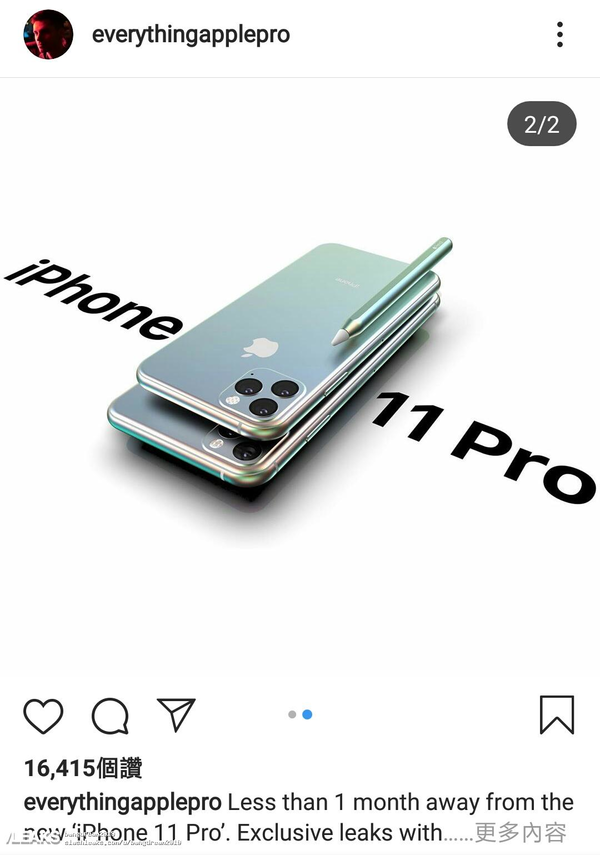不少小伙伴的最新款 iPhone 14 系列機型已經拿到手上,如果你準備將舊 iPhone 中的數據轉移到新 iPhone,可以通過 iOS 系統自帶的“快速開始”功能。
數據遷移之前請注意:
1.新舊 iPhone 都需要運行 iOS 11 或更高版本的系統。其中新 iPhone 的版本不能低於舊 iPhone 版本,或兩者版本一致。
2.使用“快速開始”的過程會同時占用兩台設備,因此請務必選擇在幾分鐘內都不需要使用當前設備的時候進行設置。

遷移步驟:
1.將新設備開機,并將它放在當前設備旁邊。
2.當前設備上會出現一個屏幕,這個屏幕上會提供使用您的 Apple ID 設置新設備的選項。確保這就是您要使用的 Apple ID,然後輕點“繼續”。如果您沒有看到這一選項而無法在當前設備上繼續操作,請確保藍牙已打開。
3.等待新設備上出現動畫。拿起當前設備并置於新設備上方,然後使動畫居中位於取景器內。
4.等待提示“在新 [設備] 上完成”的信息出現。如果您無法使用當前設備的攝像頭,請輕點“手動驗證”,然後按照屏幕上的步驟操作。
5.系統提示在新設備上輸入當前設備的鎖屏密碼時,請輸入相應鎖屏密碼。然後,按照說明在新設備上設置面容 ID 或觸控 ID。
6.當您看到“從 [設備] 傳輸數據”屏幕時,輕點“繼續”,以開始將您的數據從舊設備傳輸到新設備。
將兩台設備相鄰放置并插接電源,直到數據遷移過程完成為止。完成傳輸所需的時間取決於多個因素,例如網絡狀況和傳輸的數據量。
可遷移的數據包括:
所有數據,包括照片、文件、備忘錄、微信等第三方應用的數據、iPhone 設置及屏幕排列等數據,全都可以遷移。
交通卡、銀行卡則需要在新的 iPhone 上登錄同一個 Apple ID 之後,在錢包應用中選取“曾添加過的卡片”來重新加卡。
新 iPhone 錯過了遷移步驟,如何重新觸發?
如果在新 iPhone 上,已經跳過了遷移步驟,仍然想進行數據遷移,可以將新 iPhone 從設置-通用-傳輸或還原 iPhone 中抹掉(抹掉之後數據無法恢復),然後再開機重新觸發遷移選項。
 蘋果粉點點讚
蘋果粉點點讚